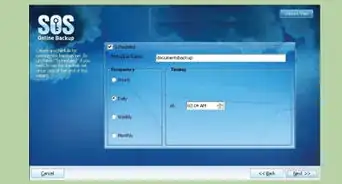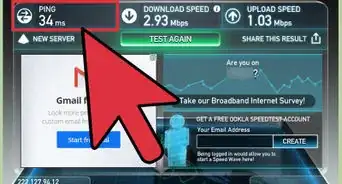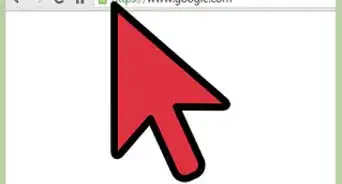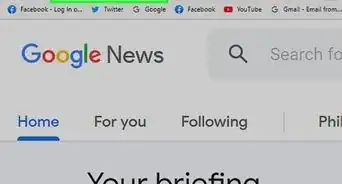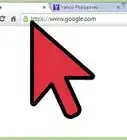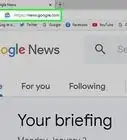wikiHow è una "wiki"; questo significa che molti dei nostri articoli sono il risultato della collaborazione di più autori. Per creare questo articolo, 21 persone, alcune in forma anonima, hanno collaborato apportando nel tempo delle modifiche per migliorarlo.
Questo articolo è stato visualizzato 9 062 volte
Nel mese di Giugno 2011, Google ha rilasciato una nuova funzionalità del suo motore di ricerca chiamata 'Ricerca tramite immagini'. Da allora, non è più necessario iniziare una ricerca digitando una parola o una frase dato che è possibile usare direttamente un'immagine trovata nel web o memorizzata sul tuo computer. Otterrai come risultato delle immagini similari, ed informazioni aggiuntive relative all'immagine cercata. Esistono diversi modi per intraprendere questo tipo di ricerca attraverso un'immagine, continua a leggere per saperne di più.
Passaggi
Esegui una Ricerca con un'Immagine del tuo Computer
-
1Accedi al sito di Google relativo alle immagini. Collegati all'indirizzo http://images.google.com.
-
2Osserva la barra di ricerca. Nella parte destra troverai un'icona a forma di macchina fotografica, selezionala con il mouse.
-
3Nel pannello che apparirà, seleziona il link 'Carica un'immagine' e, successivamente, premi il pulsante 'Sfoglia'.
-
4Seleziona l'immagine presente sul tuo computer e premi il pulsante 'Apri'.
-
5Attendi che il file venga caricato su Google. Il tempo di caricamento varierà in base alla dimensione dell'immagine caricata e alla velocità della tua connessione ad internet.
-
6Osserva i risultati proposti da Google. Vedrai una serie di immagini in miniatura dall'aspetto molto simile, se non identico, a quella cercata da te. Inoltre, otterrai un elenco di siti web che contengono la tua immagine. Se lo scopo della tua ricerca è trovare maggiori informazioni sulla tua immagine, molto probabilmente le troverai in uno di questi siti.Pubblicità
Esegui una ricerca tramite l'URL di un'Immagine trovata sul Web
-
1Seleziona l'immagine che trovata nel web con il tasto destro del mouse.
-
2Dal menu contestuale che apparirà, seleziona la voce 'Copia URL immagine'.
-
3Accedi al sito di Google relativo alle immagini. Collegati all'indirizzo http://images.google.com.
-
4Seleziona il pulsante a forma di macchina fotografica posto nella barra di ricerca.
-
5Incolla l'URL dell'immagine nel campo del pannello 'Ricerca tramite immagine' appena apparso. Attendi che venga caricata la pagina dei risultati.
-
6Osserva i risultati proposti da Google. Vedrai una serie di immagini in miniatura dall'aspetto molto simile, se non identico, a quella cercata da te. Inoltre, otterrai un elenco di siti web che contengono la tua immagine. Se lo scopo della tua ricerca è trovare maggiori informazioni sulla tua immagine, molto probabilmente le troverai in uno di questi siti.Pubblicità
Trascina un'Immagine
-
1Seleziona l'immagine con cui vuoi iniziare la ricerca. Può trattarsi di un'immagine presente sul tuo computer o nel web. Assicurati di avere già eseguito l'accesso al sito di Google relativo alle immagini.
-
2Tieni premuto il pulsante del mouse con cui hai selezionato l'immagine e trascinala nella finestra relativa al sito di Google per le immagini.
-
3Rilasciala solo quando sei in prossimità della barra di ricerca e vedi apparire il pannello 'Ricerca tramiti immagini'.
-
4Attendi che venga caricata la pagina con i risultati della ricerca.
-
5Osserva i risultati proposti da Google. Vedrai una serie di immagini in miniatura dall'aspetto molto simile, se non identico, a quella cercata da te. Inoltre, otterrai un elenco di siti web che contengono la tua immagine. Se lo scopo della tua ricerca è trovare maggiori informazioni sulla tua immagine, molto probabilmente le troverai in uno di questi siti.Pubblicità
Consigli
- Prova ad iniziare la tua ricerca usando una delle immagini mostrata da Google come risultato. Trascinala semplicemente con il mouse nella barra di ricerca.
Avvertenze
- Le immagini usate per la ricerca dovranno occupare almeno 20 byte di memoria.